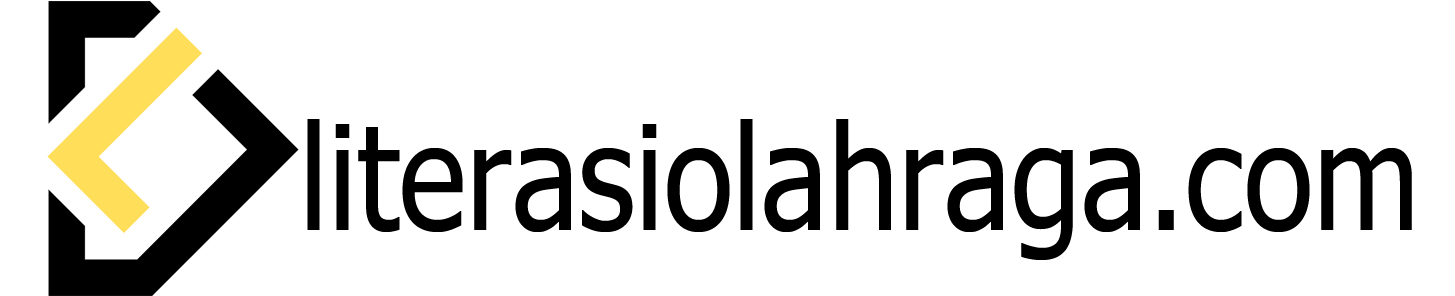Mengenal Antarmuka macOS
Dock : Terletak di bagian bawah layar, Dock adalah tempat penyimpanan aplikasi yang sering Anda gunakan. Anda dapat menambah atau menghapus aplikasi dari Dock sesuai kebutuhan.
Bilah Menu : Terletak di bagian atas layar, bilah menu menampilkan menu aplikasi yang sedang aktif, serta ikon sistem seperti Wi-Fi, baterai, dan notifikasi.
Finder : Ini adalah aplikasi manajemen file di Mac. Finder memberi Anda akses mudah ke folder, dokumen, dan aplikasi.
Tetapkan Preferensi dasar
System Preferences : Buka System Preferences dari Dock atau bilah menu untuk mengatur wallpaper, keyboard, trackpad, akun pengguna, dll.
Trackpad dan Mouse : Trackpad Mac Anda sangat responsif. Anda dapat mengatur gerakan seperti menggulir, memperbesar, dan mengklik kanan di System Preferences > Trackpad.
Pintasan Keyboard : Pelajari beberapa pintasan dasar seperti Command + C (Salin), Command + V (Tempel), dan Command + Space (Pencarian Spotlight) untuk meningkatkan efisiensi Anda.
Gunakan Aplikasi Bawaan
Safari : Browser default Mac, cepat dan aman.
Mail : Digunakan untuk mengelola email.
Foto : Kelola dan edit foto dengan mudah.
Catatan : Aplikasi pencatatan sederhana yang dapat disinkronkan dengan perangkat Apple lainnya.
Kalender : Digunakan untuk mengatur jadwal dan mengatur pengingat.
Gunakan Finder untuk Mengelola File
Buat folder baru : Klik kanan di ruang kosong di Finder dan pilih “Folder Baru”.
Cari File : Temukan file dengan cepat menggunakan Pencarian Spotlight (Command + Space).
Label File : Anda dapat menambahkan label warna ke file atau folder untuk pengaturan yang lebih baik.
Menginstal dan Menghapus Instalasi Aplikasi
Mac App Store : Buka Mac App Store, cari aplikasi yang Anda inginkan, dan klik “Dapatkan” atau “Beli”.
file .dmg : Beberapa aplikasi diunduh dalam format .dmg. Setelah file terbuka, seret aplikasi ke folder Aplikasi.
Mencopot Pemasangan Aplikasi : Seret aplikasi dari folder Aplikasi ke Sampah, atau hapus aplikasi sepenuhnya menggunakan aplikasi seperti CleanMyMac.
Gunakan Time Machine untuk Mencadangkan Data
Atur Time Machine : Hubungkan hard drive eksternal ke Mac Anda, lalu buka System Preferences > Time Machine untuk mengaturnya.
Pulihkan Data : Jika data hilang, Anda dapat memulihkannya dengan mudah menggunakan Time Machine.
Tips Praktis lainnya
Tampilan Terpisah : Gunakan Tampilan Terpisah untuk membagi layar menjadi dua aplikasi. Untuk melakukan ini, klik dan tahan tombol hijau di sudut kiri atas jendela aplikasi.
Hot Corners : Mengatur fungsi hot corner di System Preferences > Desktop & Screen Saver > Hot Corners untuk melakukan pengoperasian tertentu saat kursor berpindah ke sudut layar.
Siri : Gunakan Siri untuk mencari, mengatur pengingat, atau membuka aplikasi dengan perintah suara.
Kesimpulan
Mac adalah perangkat canggih dengan sistem operasi yang mudah digunakan. Dengan memahami dasar-dasar macOS, Anda dapat memaksimalkan efisiensi dalam penggunaan sehari-hari. Jangan ragu untuk menjelajahi lebih banyak fitur yang tersedia, dan seiring dengan semakin familiarnya Anda, penggunaan Mac Anda akan menjadi lebih mudah dan menyenangkan